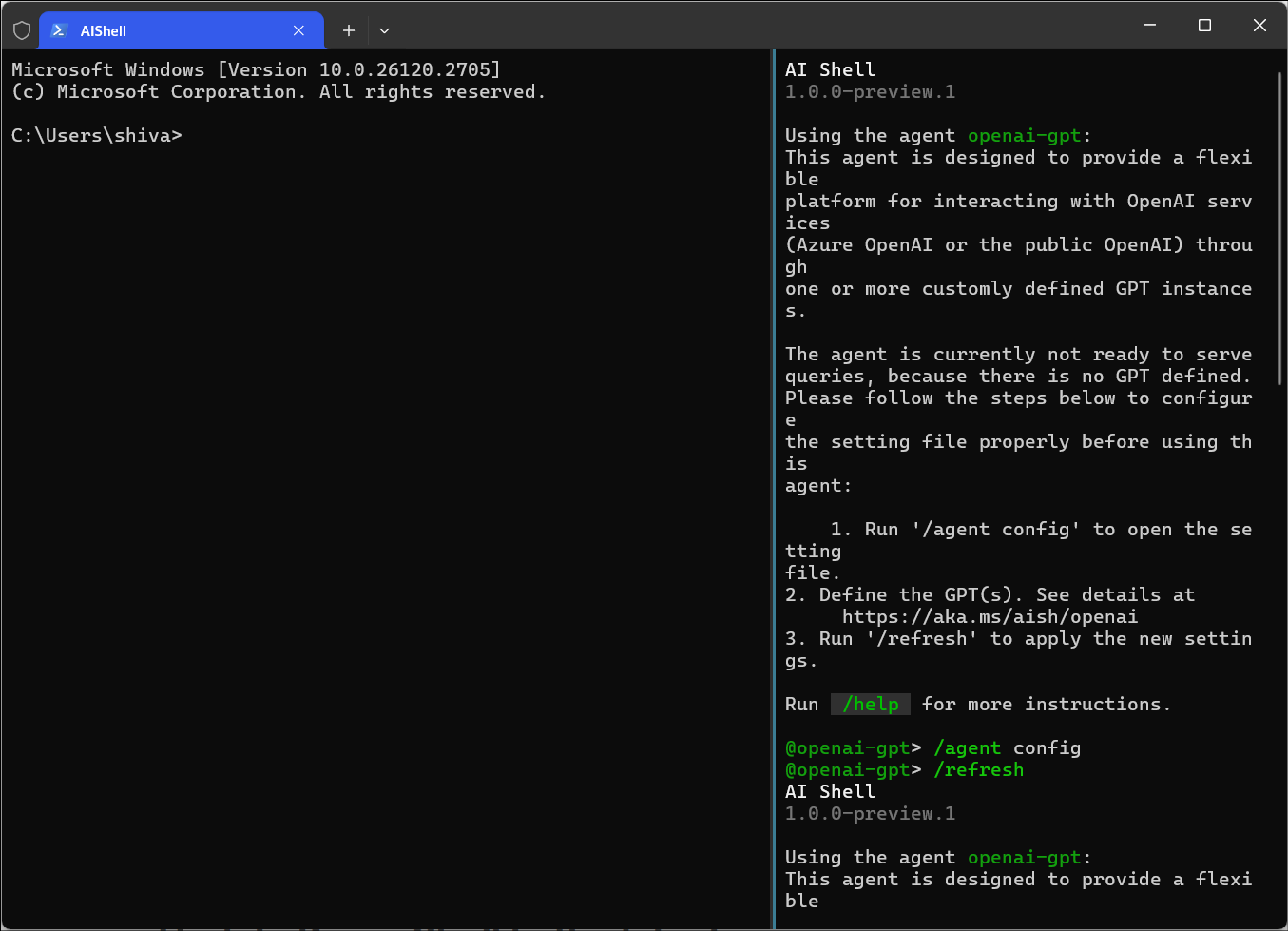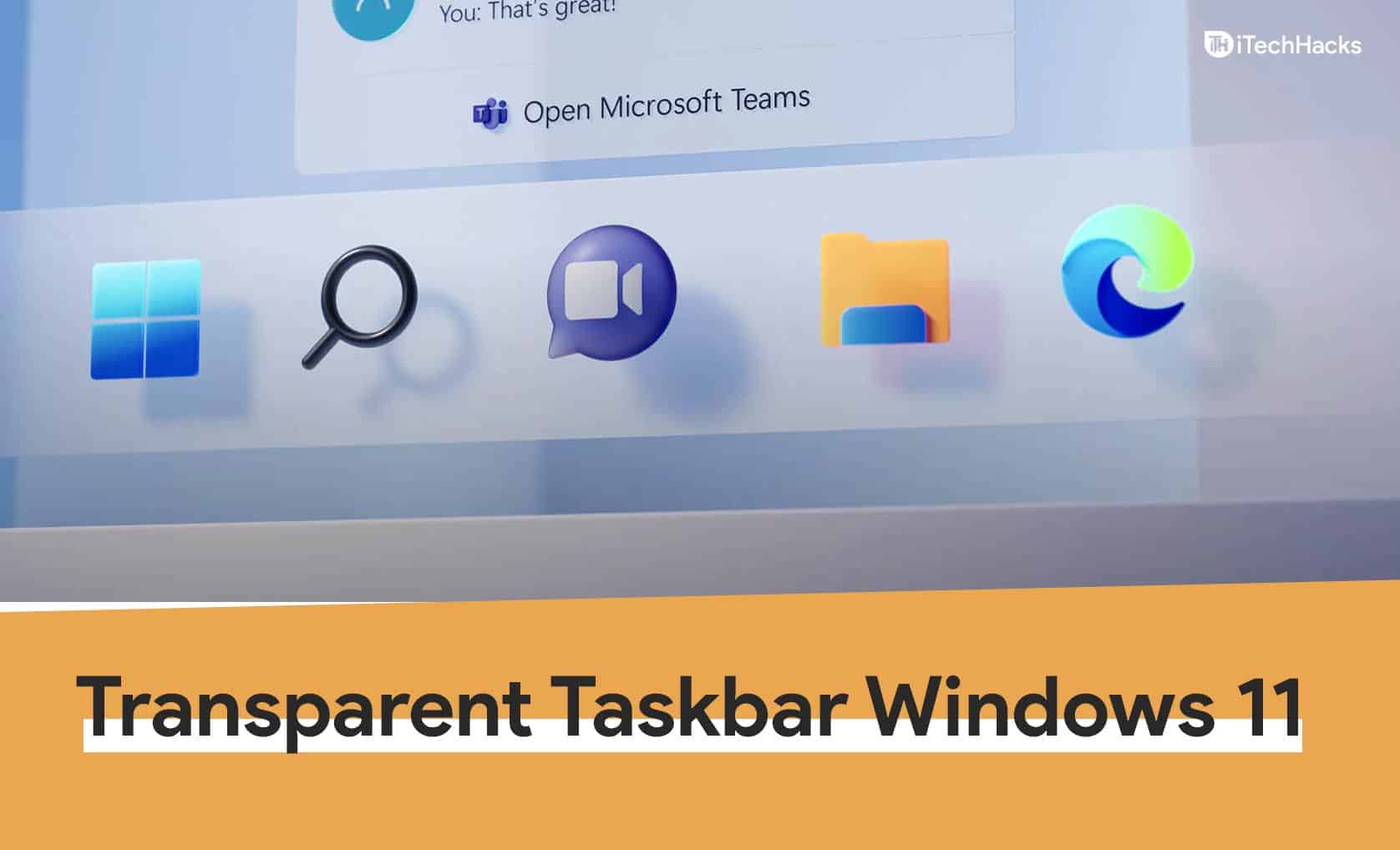Dacă ești frustrat de persistent „PC -ul nu se încarcă”Sau„Încărcător lent”Avertismente despre tinePC -ul Windows 11/10, nu ești singur. Aceste notificări sunt menite să alerteze utilizatorii cu privire la condițiile de încărcare sub-par sau sub-optime, dar pot deveni enervante dacă sunteți deja conștienți de situație. Iată cum puteți dezactiva aceste avertismente, cu opțiuni pentru Windows PC.

Cum să dezactivați PC -ul nu se încarcă sau se încarcă avertismente de încărcare pe Windows 11/10
Urmați aceste sugestii pentru a dezactiva PC -ul nu se încarcă sau se avertizează lent de încărcător pe PC -ul Windows
- Dezactivați prin setările USB
- Modificați registrul Windows
- Dezactivați notificările de la Battery Saver
1] Dezactivați prin setările USB
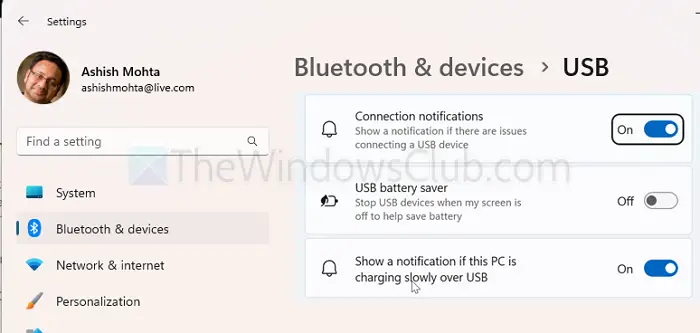
Aceasta este cea mai simplă metodă și nu necesită privilegii de administrator.
- Deschideți meniul Start și căutațiSetări USB.
- SelectaSetări USBsauBluetooth & Devices -> USB(în Windows 11).
- Debifați opțiunea:
- Windows 11:Afișați o notificare dacă acest computer se încarcă încet peste USB.
- Windows 10:Anunțați -mă dacă computerul meu se încarcă încet peste USB.
Această modificare este ușor de inversat dacă este nevoie și nu implică editarea registrului.
2] Modificați registrul Windows
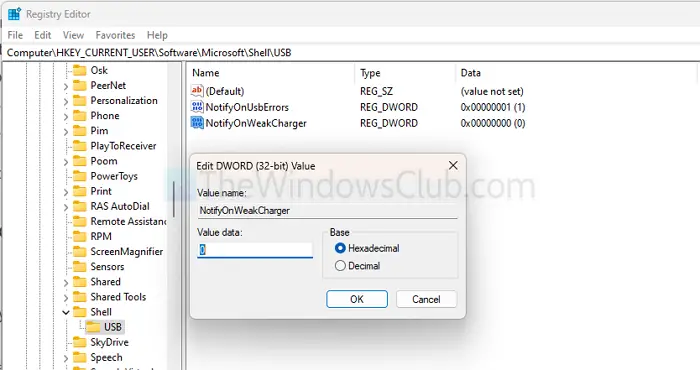
Pentru cei care preferăsau nu pot găsi setările USB:
- Apăsați Win +R Type Regedit și apăsați Enter pentru a deschide editorul de registru.
- Navigați la următoarea cheie:
HKEY_CURRENT_USER\SOFTWARE\Microsoft\Shell\USB
- Găsiți sau creați o valoare DWORD (pe 32 de biți) numităNotifyOnWeakCharger.
- Setați valoarea sa0pentru a dezactiva avertismentul.
În mod alternativ, puteți utiliza cele de mai jos într -un bloc de note, salvați -l ca fișier reg și executați pentru a aplica modificările.
Windows Registry Editor Version 5.00 [HKEY_CURRENT_USER\Software\Microsoft\Shell\USB]
"NotifyOnWeakCharger"=dword:00000000
Citire:
3] Dezactivați notificările de la economisirea bateriei

Pe unele sisteme (de exemplu, Dell XPS sau Vostro cu încărcătoare USB-C), notificarea „încărcătorului lent” poate proveni de la salvarea bateriei, mai degrabă decât de la setările USB.
- DeschideSetări> Sistem> Notificări.
- Derulați laNotificări de la aplicații și alți expeditori.
- LocalizaEconomie de bateriiși transformă notificărileOFF.
Nota:Aceasta va fi, așa că urmăriți manual starea bateriei dvs. dacă alegeți această opțiune.
Acestea fiind spuse, Windows 11 are mai multe modalități de a dezactiva aceste avertismente. Puteți utiliza schimbarea setărilor USB (metoda 1), care funcționează pentru majoritatea utilizatorilor, iar dacă notificarea persistă, dezactivarea notificărilor de economisire a bateriei (metoda 3) este o soluție mai agresivă, dar poate înlocui setarea specifică USB.
Dezactivarea avertismentului „încărcătorului lent” va afecta viteza sau performanța de încărcare a computerului meu?
Nu, dezactivarea notificării nu afectează viteza sau performanța de încărcare a computerului. Pur și simplu oprește sistemul să vă alerteze cu privire la condițiile de încărcare. Dispozitivul dvs. va continua să se încarce ca de obicei pe baza capacității sursei de alimentare.
Citire:
Pot dezactiva selectiv notificările pentru anumite porturi sau dispozitive USB?
Din păcate, Windows nu oferă în prezent opțiunea de a dezactiva notificările „încărcător lent” pentru anumite porturi sau dispozitive USB. Setarea se aplică în toate cazurile, ceea ce înseamnă că va opri notificările pentru toate scenariile de încărcare a USB.



![Ventilatorul laptopului Windows continuă să funcționeze în mod constant [Remediere]](https://elsefix.com/tech/tejana/wp-content/uploads/2024/09/windows-laptop-fan-running-constantly.png)